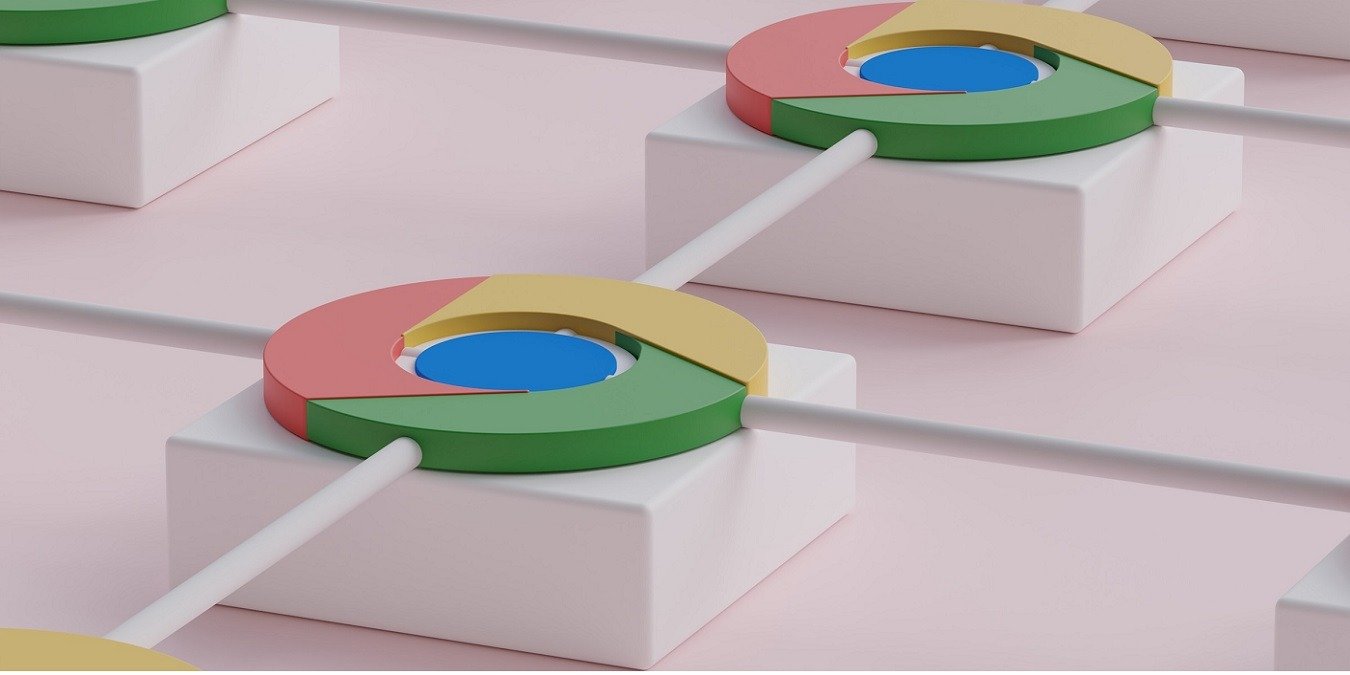Помимо минимального пользовательского интерфейса, расширения являются еще одной причиной, по которой многие люди используют браузер Chrome. Чтобы установить расширение Chrome, необходимо посетить страницу расширения и нажать кнопку «Добавить в Chrome». Тем не менее, вы можете загрузить файл расширения, чтобы можно было легко отправить его кому-нибудь, посмотреть или проанализировать, как работает расширение и т. д. Независимо от причины, если вы хотите узнать, как сохранить расширение Chrome в виде файла CRX., следуйте этому руководству.
Полезно знать : хотите иметь доступ к своим данным на всех устройствах? Настройте синхронизацию с Google Chrome .
1. Упаковать расширение вручную
У вас есть два варианта создания файла CRX. Один из них немного более длинный и требует, чтобы вы предварительно загрузили расширение, которое хотите переупаковать в файл CRX. Другой не требует добавления расширения в браузер.
В первом сценарии вам необходимо знать идентификатор расширения, прежде чем вы сможете что-либо сделать. Вы можете получить идентификатор расширения непосредственно на странице настроек расширений Chrome.
- Откройте браузер Chrome на своем ком
Contents
1. Упаковать расширение вручную
верхнем углу. - Нажмите «Дополнительные инструменты» и выберите «Расширения» во всплывающем меню.
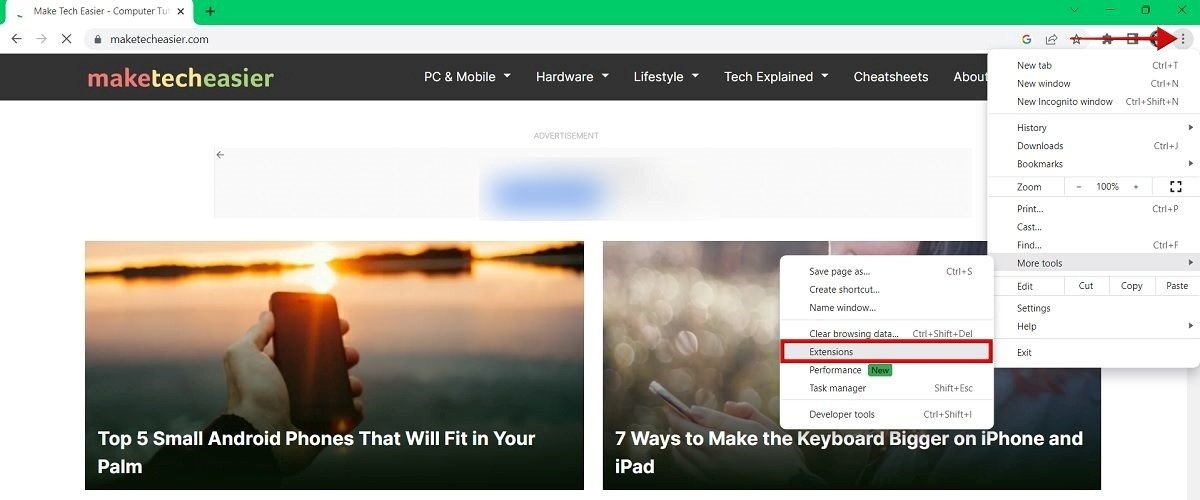
- На странице «Расширения» включите параметр «Режим разработчика» в правом верхнем углу.

- Прокрутите вниз, найдите расширение, которое хотите переупаковать, и запишите его идентификатор.
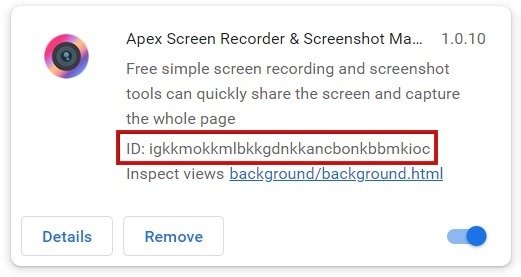
- После получения идентификатора расширения нажмите Win+ E(в Windows) и перейдите к следующему местоположению в проводнике:
C:\Users\Username. Обязательно замените «Имя пользователя» фактическим именем пользователя, которое вы используете на своем компьютере.
Примечание. Если вы используете другие операционные системы, вам нужно будет найти соответствующую папку приложения, например macOS (обычно внутри папки ~/Library/Application Support/) или Linux ( обычно внутри папки ~/.config/).
- В проводнике вам необходимо получить доступ к папке AppData, которая по умолчанию скрыта. Чтобы он появился, нажмите на три точки вверху в проводнике.
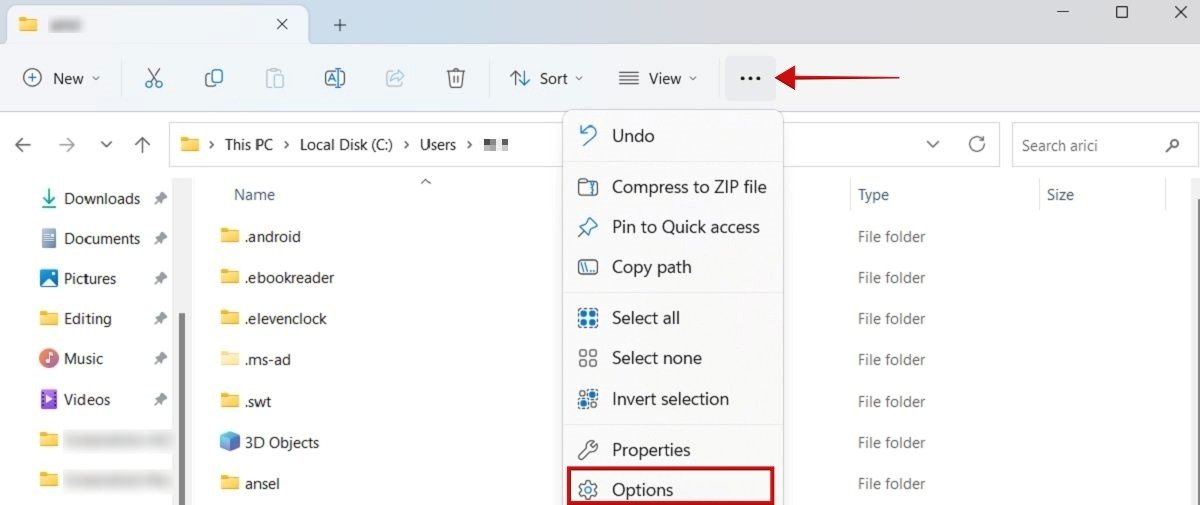
- Выберите «Параметры».
- В новом окне перейдите на вкладку «Вид» и установите флажок «Показывать скрытые файлы, папки и диски» в разделе «Скрытые файлы и папки».
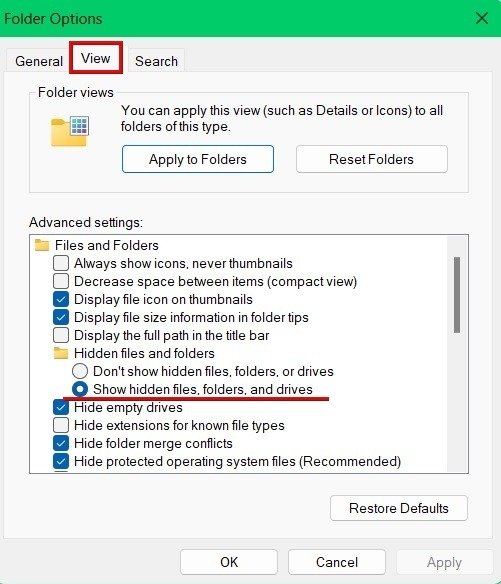
- Дважды щелкните папку AppData в проводнике.
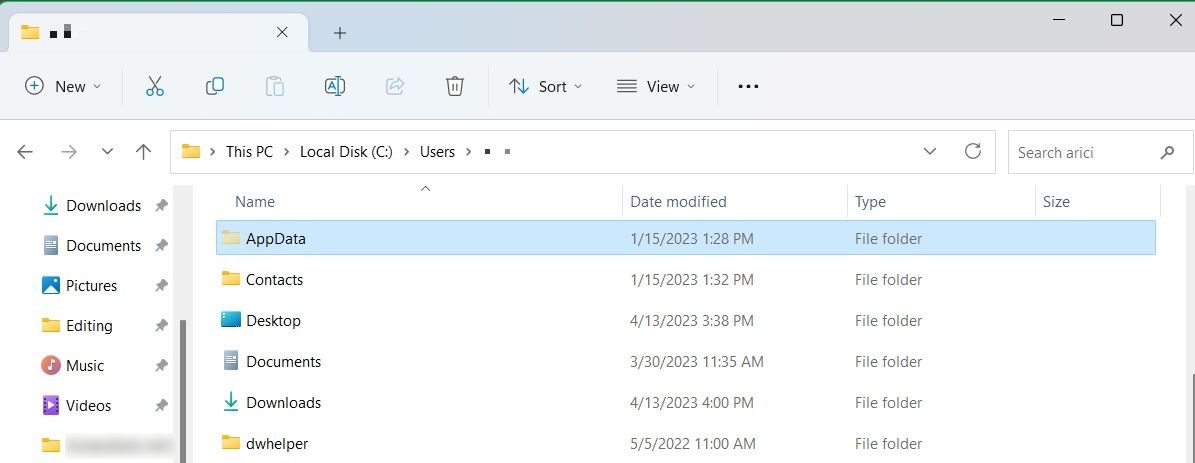
- Перейдите в «Локальный ->Google ->Chrome ->Данные пользователя ->По умолчанию ->Расширения». Вы должны увидеть все расширения, которые вы установили в Chrome, перечисленные по их идентификаторам.
- Найдите тот, который вы ранее записали, и дважды щелкните его.
Совет : В проводнике Windows 11 теперь есть вкладки . Узнайте, как использовать эту полезную функцию.
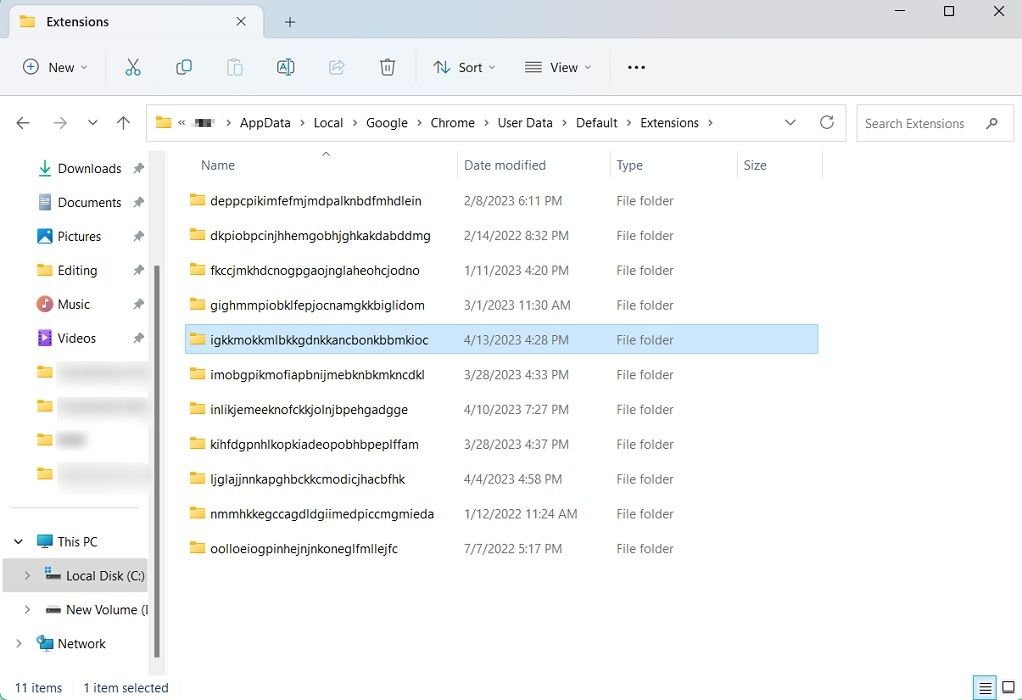
- Войдите в папку внутри, дважды щелкнув ее. В данном примере это «1.0.10_0».
- В адресной строке щелкните значок вниз, чтобы увидеть путь к этой конкретной папке.
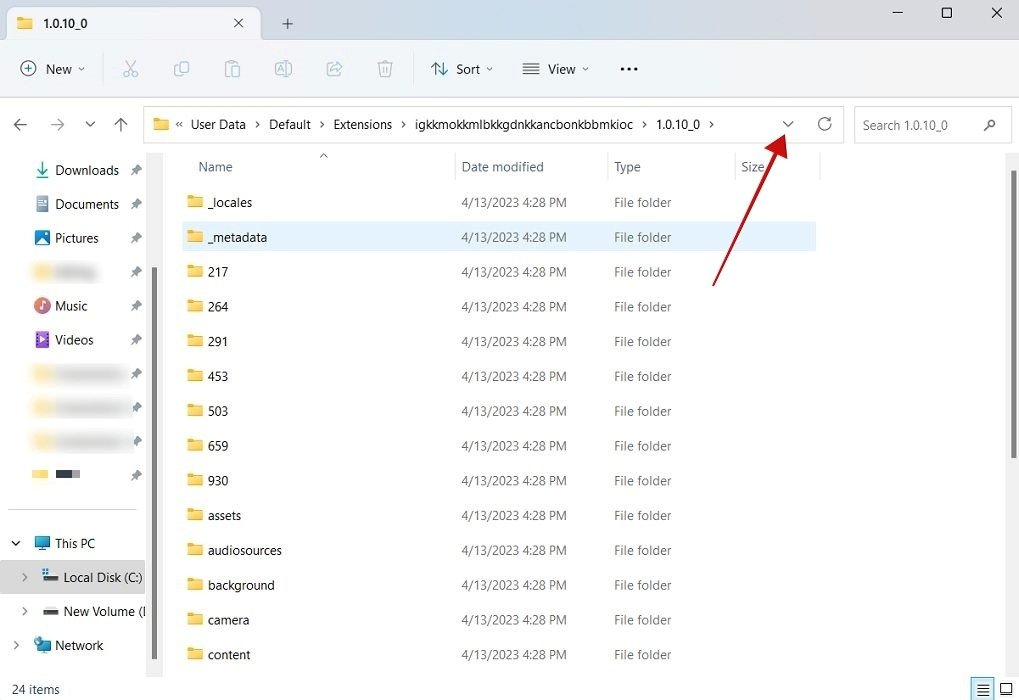
- Выберите его с помощью мыши, щелкните его правой кнопкой мыши и выберите «Копировать».
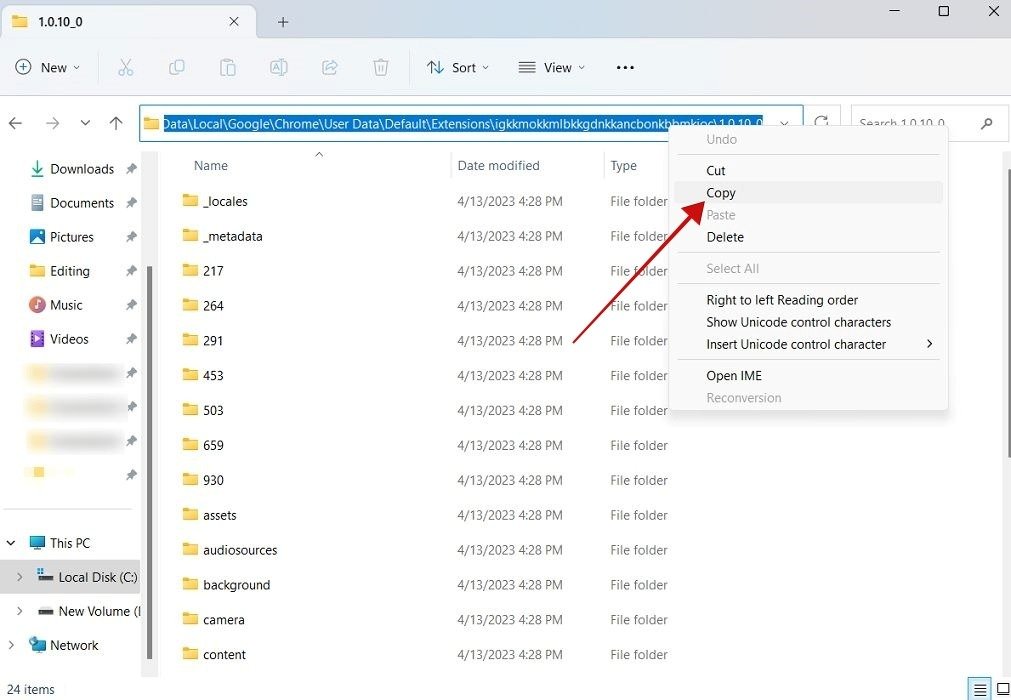
- На странице «Расширения» в Chrome нажмите кнопку «Упаковать расширение».
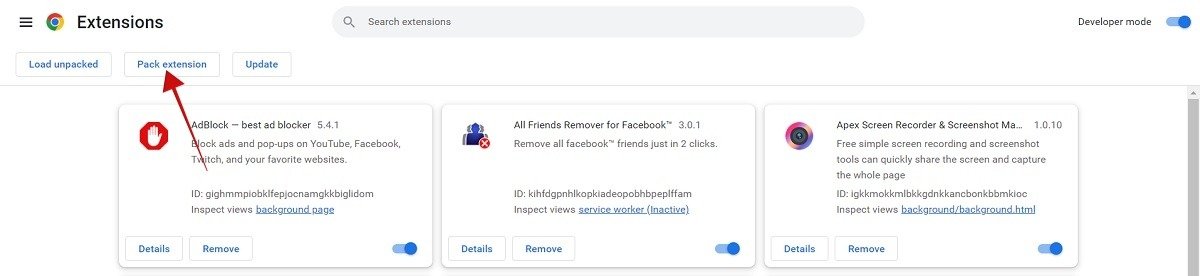
- Это действие откроет всплывающее окно. Вставьте ссылку, которую вы скопировали на шаге №14. Поле «Закрытый ключ» можно игнорировать. Нажмите кнопку «Упаковать расширение».
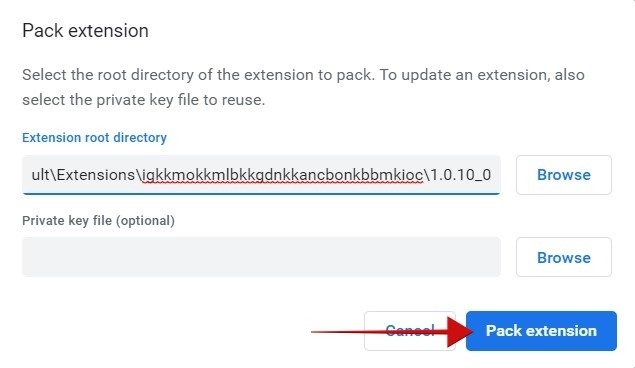
- Всплывающее окно покажет вам, что расширение было преобразовано в новый формат файла. Также был создан ключевой файл с расширением PEM. Нажмите «ОК», чтобы продолжить.
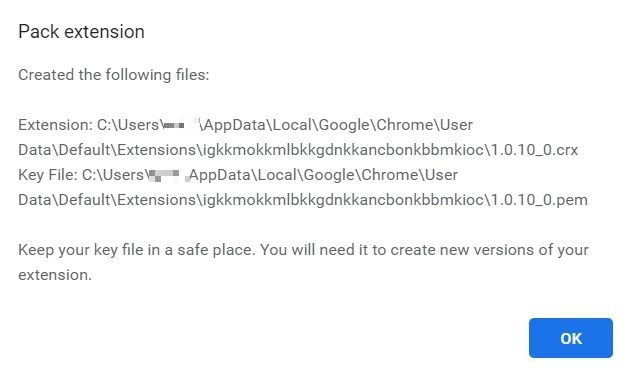
- Если вы снова откроете папку расширения, вы увидите файл CRX.
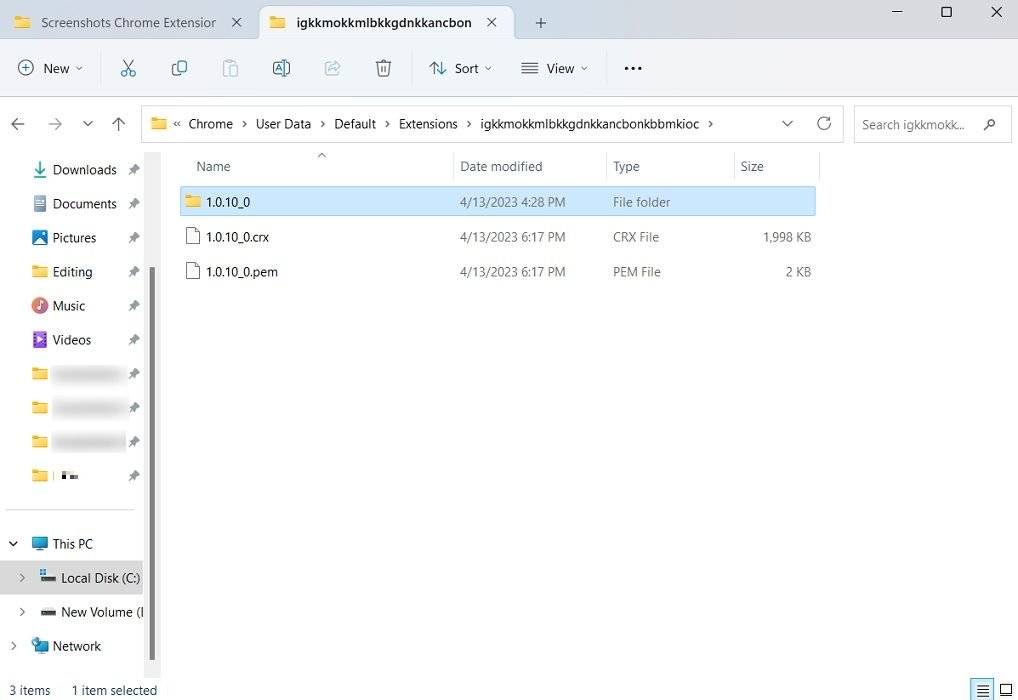
Совет : узнайте, как закрепить расширения на панели инструментов Chrome для быстрого доступа.
2. Сохранить как CRX с помощью расширения
Если описанный выше метод кажется вам слишком сложным, не волнуйтесь. Существует способ преобразовать ваше расширение в файл CRX, не требующий всех этих действий. Вам необходимо загрузить другое расширение, чтобы сохранить его как CRX прямо из браузера.
- Загрузите расширение Экстрактор/загрузчик CRX в браузер Chrome.
- В Интернет-магазине Chrome перейдите к расширению, которое вы хотите преобразовать в файл CRX.
- Нажмите кнопку «Расширение» в браузере рядом с адресной строкой и выберите «CRX Extractor/Divloader».
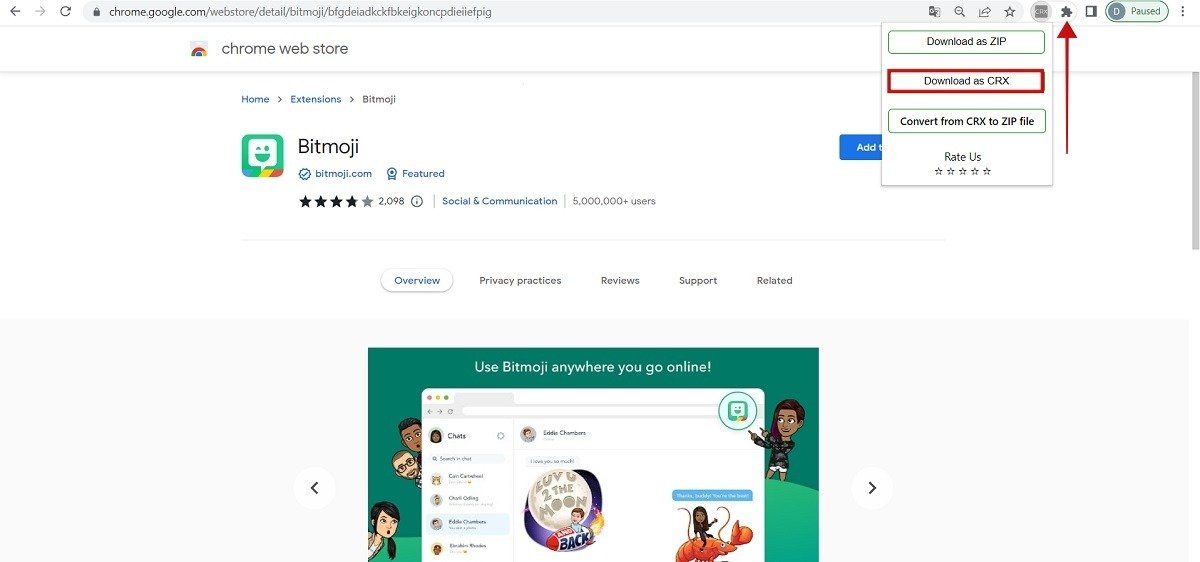
<старый старт="4">
Как установить файл CRX как расширение Chrome
Если вы получили файл CRX, возможно, вам интересно, как установить его в браузер Chrome. Сначала вам нужно будет извлечь файл, воспользовавшись специальным онлайн-инструментом. Мы изложили шаги ниже.
- В браузере перейдите на сайт Экстрактор CRX .
- Нажмите кнопку «Начнем».
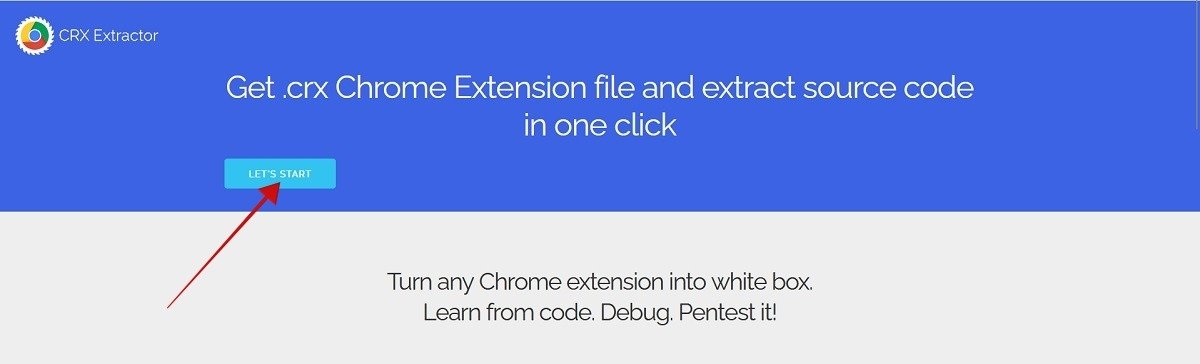
- Выберите «Обзор», чтобы найти файл CRX.
- Нажмите «Загрузить исходный код».
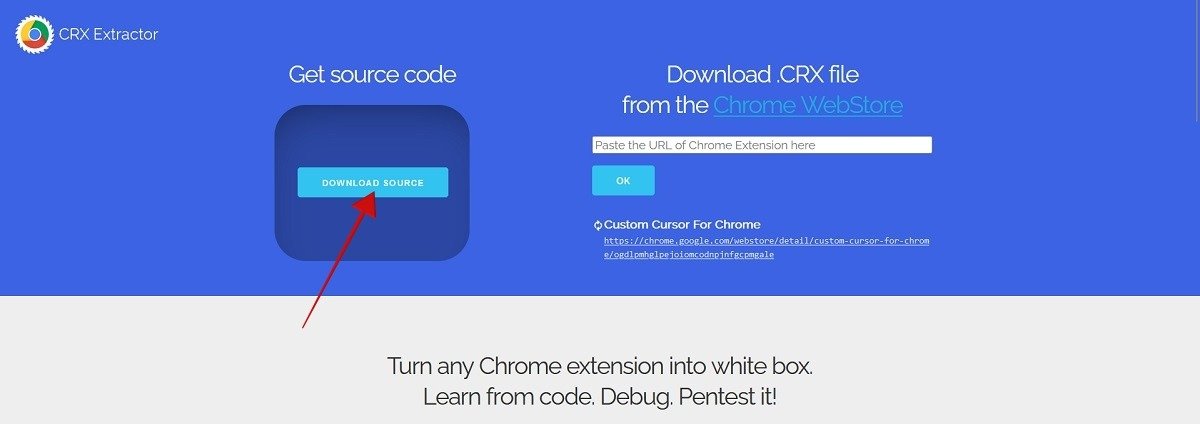
- Подождите несколько секунд, пока ZIP-файл загрузится на ваш компьютер.
- Извлеките его.
- Вернитесь на страницу расширений в Chrome и нажмите «Загрузить распакованное».
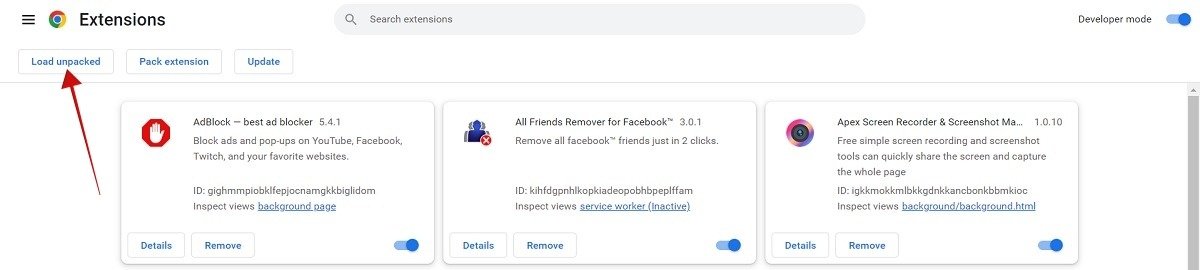
- Найдите папку с разархивированным расширением и нажмите «Выбрать папку».
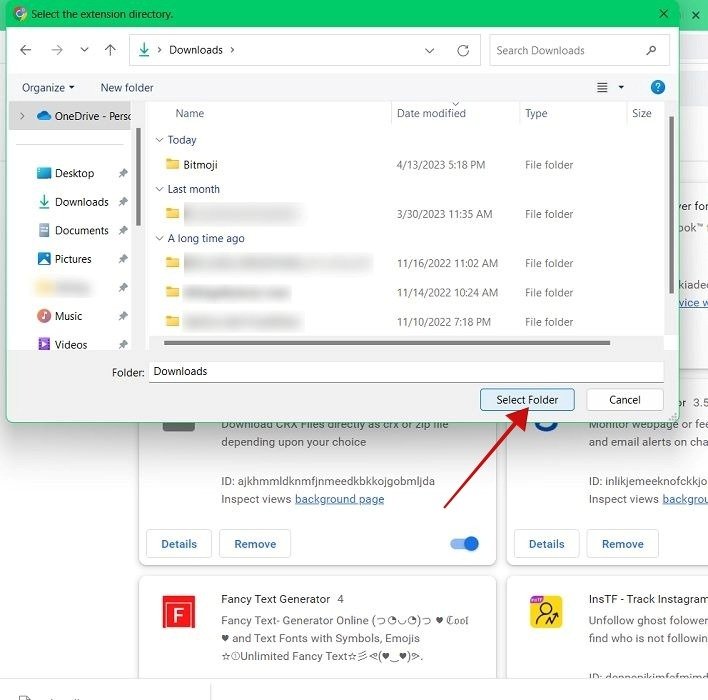
- Расширение будет немедленно добавлено в Chrome. Вы также будете автоматически перенаправлены на страницу расширения в Интернет-магазине Chrome.
Совет. Убедитесь, что вам просмотр веб-страниц максимально безопасен и конфиденциальен установлены эти расширения Chrome.
Часто задаваемые вопросы
Можно ли использовать файлы CRX на Android?
Chrome на Android не поддерживает расширения. Однако некоторые браузеры на базе Chromium, такие
2. Сохранить как CRX с помощью расширения
дством по установке Расширения Chrome на Android . На странице расширения в браузере Kiwi есть аналогичная опция «Упаковать расширение», позволяющая переупаковать расширение в файл CRX. Аналогично, если у вас уже есть файл CRX, вы можете быстро загрузить его из расширений. Получите доступ к расширениям в Kiwi, нажав три точки в правом верхнем углу и выбрав «Расширения». Мы предлагаем переупаковать ваше расширение как CRX на ПК, а затем перенести его на свой телефон Android, где вы сможете использовать опцию «Упаковать расширение» внутри Kiwi. К сожалению, во время нашего тестирования использование Экстрактор/загрузчик CRX на киви не работало.Что содержит файл CRX?
Файл CRX — это архив, содержащий JS, JSON и другие файлы, например изображения и исполняемые программы. Для доступа к этим файлам вам потребуется использовать экстрактор CRX.
Безопасно ли использовать файлы CRX?
Да, как и расширения, на основе которых они были созданы. Если вы получили файл CRX и хотите убедиться в его безопасности, вы можете отсканировать его с помощью такого инструмента, как Всего вирусов . Установка расширения непосредственно из Интернет-магазина C
Как установить файл CRX как расширение Chrome
ть эта возможность. В противном случае примите все меры предосторожности перед использованием файла CRX в своем браузере.Изображение предоставлено: Unsplash Все скриншоты сделаны Александрой Аричи